制作唯美手绘女生照片的Photoshop转手绘教程
软件云 人气:0转手绘的效果很多人都非常的喜欢,现在基本都是用PS和SAI两个软件一起来,今天我们就用Photoshop结合SAI制作可爱女孩唯美手绘效果,推荐给大家学习,希望大家可以喜欢。效果图:

原图:

第一步:先在PS里进行构图,调色,液化。调色不是一步到位的,要多调几次。
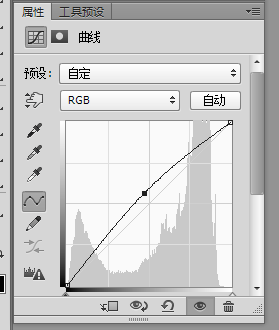
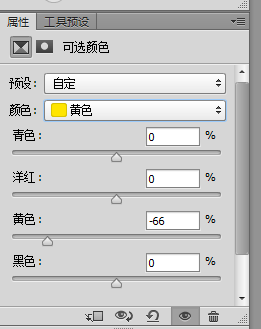
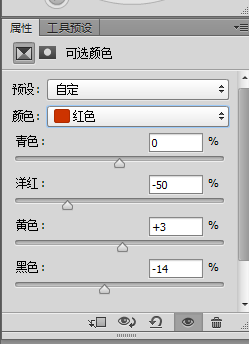
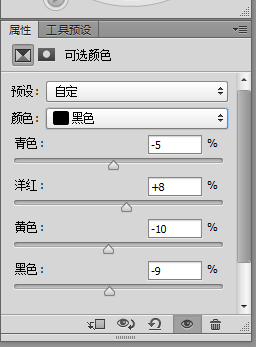

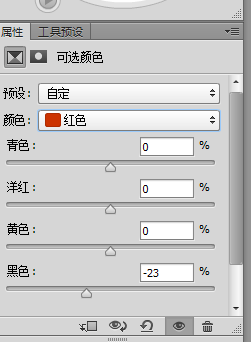
用快速选择工具扣背景,油漆桶填色这里我用的颜色是cbc9d8(可以参考,不喜欢的你可以自己配色),调整图像大小,然后液化,最后做中间值。记得做2次中间值的时候要擦出五官。

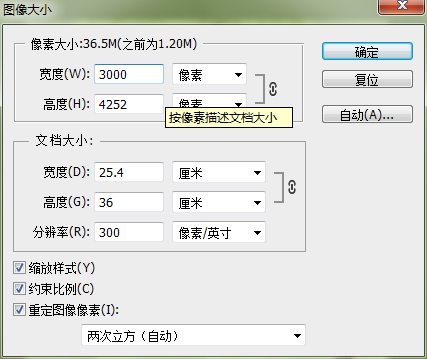

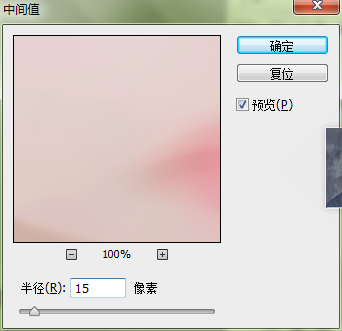
可以加点腮红。

第二步:保存PSD格式,拖到SAI里面画。
先磨皮(用啥工具就不用我多说了吧)并处理下背景,因为用PS扣得会有些锯齿
第三步嘴巴鼻子



第四步画眼睛
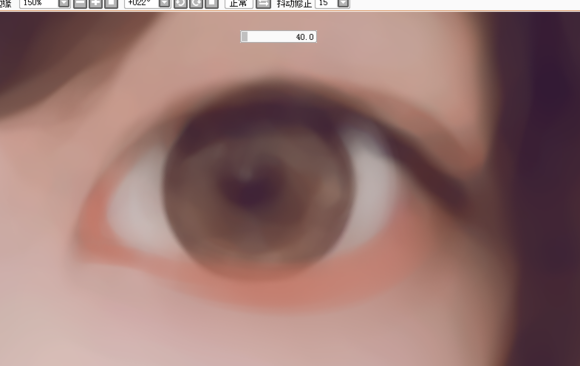

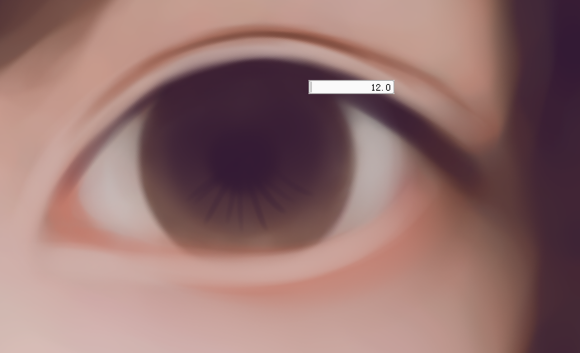


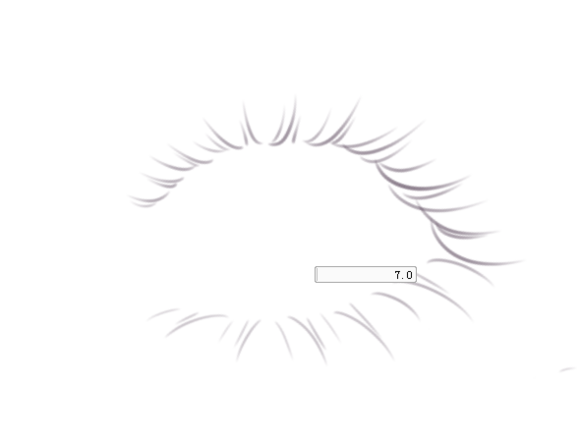

第五步画头发,我是先分明暗然后慢慢细化提亮。



最后勾线

最终效果图

加载全部内容